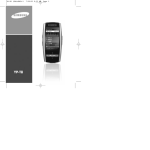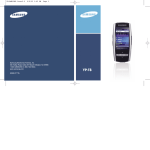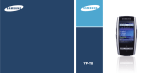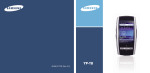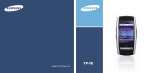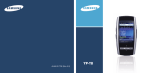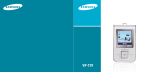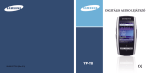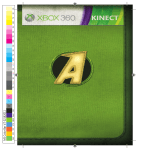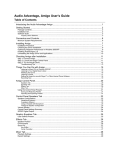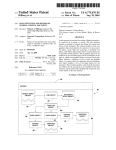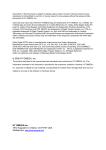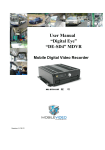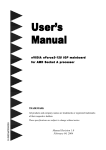Download Samsung YP-T8Z Manual de Usuario
Transcript
Características ● El reproductor admite reproducción de MP3, WMA, Audio ASF y Ogg. Compatibilidad de función de host USB ● Conecte los dispositivos externos como cámaras digitales y el reproductor de MP3 para transferir archivos de datos de imágenes y sonido sin necesidad de un ordenador. Función de reproducción de vídeo ● Puede ver archivos de vídeo tras la descarga con Multimedia Studio. Función de visor de imagen y texto ● Puede ver archivos JPEG y texto de archivos TXT. Transferencia de datos de alta velocidad USB 2.0 ● Sonido envolvente DNSe ● ● ● Puede disfrutar de varios juegos como Dart y Hurdles con el sensor de 3 ejes. Pila de ion de litio recargable e integrada La pila de litio recargable integrada ofrece hasta 20 horas de música. (Según las mediciones de la empresa) Actualizable ● 2 Puede disfrutar de archivos de vídeo e imágenes de alta calidad. Compatibilidad con varios juegos Grabación directa de MP3 Puede codificar música de CD, cintas y radio en archivos MP3. La función envolvente 3D añade amplitud al sonido. Pantalla LCD TFT a color de 1,8” ● ● Máxima velocidad de transferencia de datos de 120 Mbps. SPA Reproducción de MP3, ASF, WMA, Audio y Ogg Características Puede actualizar los programas integrados si es necesario. Visite la página principal (www.samsung.com) para obtener actualizaciones. 3 I Capítulo 1 Preparativos Características.........................................2 Instrucciones de seguridad......................6 Seguridad en el uso del cargador de pilas......8 Precauciones para recargar ...................9 Accesorios .............................................10 Ubicación de los controles.....................11 Pantalla..................................................12 I Capítulo 2 Conexión al ordenador Conexión al ordenador ..........................13 ● Instalación del software .........................13 ● Conexión del reproductor a un ordenador con el cable USB ..................................15 Instalación manual del controlador USB ......17 ● Cuando ocurre un error durante la instalación del controlador USB ..............17 4 Uso del reproductor como disco extraíble ....19 ● Descargar archivos ...............................19 ● Desconexión del cable USB ...................20 Instalación de Media Studio ..................21 Utilización de Media Studio ...................23 ● Descargar archivos ...............................23 ● Envío de la lista de reproducción.............25 ● Formatear el reproductor .......................27 ● Extraer pistas de un CD de audio ............28 ● Creación de una carpeta........................29 ● Eliminación de archivo ..........................30 Para ver la ayuda de Media Studio .......31 Instalación de Multimedia Studio...........32 Uso de Multimedia Studio......................34 ● Edición de imágenes .............................34 ● Envío de imágenes ...............................35 ● Envío de vídeos ...................................37 ● Captura de vídeo ..................................39 Para ver la ayuda de Multimedia Studio.......41 Contenido I Capítulo 3 Uso del reproductor Reproducir música ...............................42 ● Apagar y encender la unidad ..................42 ● Reproducir música ................................42 ● Pausar música .....................................42 ● Ajuste del volumen ...............................42 ● Función HOLD .....................................42 Búsqueda de archivos de música o de voz ..43 ● Búsqueda de partes concretas durante la reproducción........................................43 ● Búsqueda del archivo concreto durante la reproducción........................................43 ● Búsqueda del archivo concreto durante la detención ............................................43 Repetición bucle ....................................44 ● Punto de inicio .....................................44 ● Punto final ...........................................44 Grabación de voz ..................................45 Grabación de archivos MP3 ..................46 Configuración de las funciones principales en el modo Music ................47 ● Bookmark ...........................................47 ● Playlist................................................47 ● Play Mode ...........................................48 ● DNSe .................................................49 ● NAVI Button Mode ................................49 Opciones de MENU...............................51 Uso de la navegación ............................52 Configuración de la lista de reproducción.....53 ● Configuración de la lista de reproducción ........53 ● Escuchar la lista de reproducción ...................53 Escuchar la radio FM.............................54 ● Cambiar al modo FM Radio ....................54 ● Buscar una frecuencia ...............................54 Grabación de FM ..................................54 Configuración de las funciones principales en el modo FM ....................55 ● Add to Preset .......................................55 ● Auto Preset. ........................................55 ● Búsqueda de preconfigurado ..................55 ● Delete Preset .......................................56 ● FM Region ..........................................56 ● FM Search Level ..................................57 ● Timer FM Rec. .....................................57 Visualización de texto............................58 Configuración de las funciones principales en el modo de texto.............59 ● Configuración de un marcador ................59 ● Bookmark ...........................................59 ● Text Viewer Color .................................59 Visualización de una imagen.................60 Visualización de un vídeo......................61 Jugar......................................................62 ● Juego Hurdle .......................................62 ● Hextris ................................................63 ● Pipe Plus ............................................64 ● Dart....................................................65 Utilización del host USB ........................66 ● Conexión de un dispositivo externo .........66 ● Transferencia de archivos desde un dispositivo externo al reproductor ............67 ● Eliminación de archivos en un dispositivo externo ...............................................68 ● Transferencia de archivos desde el reproductor a un dispositivo externo .......69 ● Eliminación de archivos del reproductor ...70 ● Compatible con HOST USB YP-T8 ..........71 Configuración de las funciones avanzadas ..72 Selección del modo Play .......................73 ● Play Mode ...........................................73 Configuración del efecto de sonido .......74 ● DNSe .................................................74 ● Configuración de usuario de 3D ..............74 ● Configuración de usuario de 3D ..............75 ● Street Mode.........................................75 ● User EQ Set ........................................76 ● Play Speed..........................................76 ● Search Speed ......................................77 ● Intro Time ...........................................77 Configuración de grabación...................78 ● Bit Rate ..............................................78 ● Auto Sync ...........................................78 Configuración de hora y alarma ............79 ● Date/Time Set ......................................79 ● Alarm Set ............................................79 ● Sleep .................................................79 Ajustes de visualización ........................80 ● Scroll Speed ........................................80 ● Text Viewer Color .................................80 ● Backlight Time .....................................80 ● Clock Screen Saver ..............................81 Configuración del idioma ......................82 ● Language ............................................82 Configuración del sistema......................83 ● Eliminación de un archivo ......................83 ● Auto Power Off ....................................83 ● Resume ..............................................84 ● Beep .................................................85 ● Default set...........................................85 ● Format................................................85 Visualización de información del sistema .....86 ● About .................................................86 SPA Contenido I Chapter 4 Funciones adicionales Estructura del menú...............................87 I Capítulo 5 Soporte al cliente Solución de problemas ..........................88 Especificaciones....................................90 5 Instrucciones de seguridad Instrucciones de seguridad Lea y comprenda todas las instrucciones para evitar lesionarse y dañar el dispositivo I Audífono No deje que otras sustancias extrañas entren en el aparato. No ejerza mucha presión en el aparato. Siga las instrucciones de seguridad de tráfico No coloque objetos pesados encima del dispositivo. Protéjase los oídos ● No utilice el audífono mientras conduzca un automóvil o monte en bicicleta. No sólo es peligroso, sino que va contra la ley. ● Puede provocar un accidente si sube demasiado el volumen del audífono mientras camina por la calle, especialmente por los cruces. ● No suba demasiado el volumen. SPA No lo exponga a temperaturas extremas (por encima de 95 °F o por debajo de 23 °F). No lo exponga a la humedad. Los médicos advierten del peligro de una exposición prolongada a un volumen elevado. ● Deje de utilizar el dispositivo o baje el volumen si tiene zumbidos en los oídos. No lo exponga a sustancias químicas tales como el benceno o los solventes. Procure que no se ejerza demasiada presión cuando escuche música con el dispositivo en el cuello. ● Tenga cuidado de que el cable del audífono no quede atrapado en el brazo o con otros objetos mientras camina o hace ejercicio. I Condiciones ambientales de funcionamiento ● Temperatura del ambiente: 5 °C ~ 35 °C (41 °F ~ 95 °F) ● Humedad: 10% ~ 75% No lo exponga a la radiación solar directa o a fuentes de calor. No intente desarmar ni reparar el aparato usted mismo. No toque el cargador con las manos húmedas. I Información medioambiental No lo guarde en zonas llenas de polvo. ● Siga las directrices locales para eliminación de residuos cuando tire paquetes, pilas y viejas aplicaciones electrónicas. ● El reproductor está embalado en cartón, polietileno, etc. y no utiliza materiales innecesarios. ✽ Tenga en cuenta que declinamos toda responsabilidad por daños o pérdida de datos guardados o grabados, debido a avería reparación u otras causas. 6 7 Seguridad en el uso del cargador de pilas RIESGO DE DESCARGA ELÉCTRICA. NO ABRIR ! Las piezas sin aislar dentro del cargador pueden provocar descargas eléctricas. Por su seguridad, no abra la carcasa del cargador. ! Lea este manual del usuario para prevenir cualquier problema que pudiera ocurrir durante la utilización del cargador. ✍ Advertencia - Use el cargador en donde no hayan fuentes de agua para evitar el riesgo de incendio o descarga eléctrica. ✍ Atención - Para evitar descargas eléctricas, use el cargador sólo con un enchufe de 120 V. - Asegúrese de que el enchufe del cargador esté insertado completamente dentro del tomacorriente. 8 El reproductor se suministra con un cargador. Enchufe el cargador en un tomacorriente de pared. ✻ Cuando se completa el proceso de recarga, aparece el mensaje “Fully Charged” (cargado completamente) en la pantalla. ✻ La unidad también puede utilizarse a baja velocidad con la energía del ordenador mediante el cable USB. ✻ La recarga dura aproximadamente 3 horas y 30 minutos. SPA PRECAUCIÓN Precauciones para recargar ✍ Atención - No cargue durante más de 12 horas para evitar riesgos de incendios. - No enchufe varios aparatos en el mismo tomacorriente. - No utilice un cargador defectuoso. - Cargue completamente la pila recargable antes de usarla por primera vez y después de varios meses sin usarla. - La sobrecarga reducirá la vida de la pila. - La pila recargable es un elemento consumible y su capacidad disminuirá gradualmente. - Tenga en cuenta que declinamos toda responsabilidad por daños o pérdida de datos guardados o grabados, debido a avería reparación u otras causas. Existe el riesgo de incendio o de descarga eléctrica. - No toque el cargador con las manos húmedas. 9 Accesorios Ubicación de los controles Entrada ENC Entrada del audífono Gancho de la correa para el cuello Correa para el cuello Cable de entrada de línea Cable USB Adaptador de host USB Pantalla SPA Audífonos Botón de grabar BOTÓN MENU Reproductor Botón Hold CD de instalación Manual de usuario Soporte de cinturón Cargador de pilas Modelo YP-T8V YP-T8X YP-T8Z YP-T8Q Memoria integrada 256MB 512MB 1GB 2GB Encendido/apagado Botón de Reproducir/ Pausa Ir a la pista Botón de búsqueda rápida Navegación/Volumen Botón de Control ● La capacidad de la memoria integrada utilizable es inferior a la indicada, ya que el microprograma interno utiliza parte de la memoria también. ● El aspecto de los accesorios mostrados está sujeto a cambios para la mejora del producto sin aviso previo. MICRÓFONO Agujero de reiniciar Puerto de conexión del cable USB 10 11 Ubicación de los controles Conexión al ordenador Para Windows 98SE, instale el controlador USB antes de conectar el reproductor al ordenador. I Pantalla ❑ Requisitos del sistema. El sistema del PC debe cumplir las siguientes especificaciones: Indicador de Reproducir / Detener / Pausa Indicador de modo de reproducción FM Visualización del número de la canción ● Pentium 200MHz o superior. ● 50 MB de espacio disponible en disco ● Puerto USB (2.0) compatible. ● Windows 98 SE/ME/2000/XP ● Unidad de CD-ROM. (doble velocidad o más) ● DirectX 9.0 o posterior. SPA Indicador del ecualizador / DNSe Indicador del temporizador de grabación de FM Indicador de configuración de alarma Indicador de nivel de pila I Instalación del software 1 Inserte el CD de instalación en la unidad de CD-ROM. Aparecerá la imagen inferior. Seleccione [Install Win98 USB Driver]. Visualización de artista Visualización de álbum Visualización de pista Indicador de volumen Tiempo transcurrido de la pista Tiempo restante NAVI Visual Continuación… 12 13 Conexión al ordenador 2 Siga las instrucciones de la ventana para completar la instalación. Conexión al ordenador I Conexión del reproductor a un ordenador con el cable USB 1 Conecte el cable USB al puerto USB del ordenador. 2 Conecte el extremo opuesto del cable USB al puerto de conexión del cable USB en SPA la parte inferior del reproductor. ● Si usted desconecta el cable USB de su PC mientras está implementando un comando o inicializando durante la instalación del controlador USB, puede que su PC no funcione correctamente. 3 El controlador USB muestra un mensaje que indica que está buscando un nuevo dispositivo. Quizá no vea la pantalla de visualización durante la instalación. Vaya al administrador de dispositivos para comprobar que la instalación se ha completado con éxito. 4 Tras la instalación del controlador USB aparecerá "SAMSUNG YP-T8 USB Device" en [Device Manager]. ● Una vez finalizada la instalación del software, conecte el reproductor al ordenador como se muestra en la siguiente página. PC Cable USB 14 Reproductor 15 Conexión al ordenador Instalación manual del controlador USB Cómo comprobar si el controlador USB está bien instalado Windows 2000/XP: Control Panel ➝ System ➝ Hardware ➝ Device Manager ➝ Disk Drives ➝ SAMSUNG YP-T8 USB Device Si el controlador USB no se instala automáticamente, siga estos procedimientos. I Cuando ocurre un error durante la instalación del controlador USB 1 Compruebe el administrador de dispositivos. Windows 98SE: Panel de control ➝ Sistema ➝ Administrador de dispositivos SPA Windows 98: Control Panel ➝ System ➝ Device Manager ➝ Disk Drives ➝ SAMSUNG YP-T8 2 Compruebe si aparece un dispositivo con un signo de exclamación o un signo de interrogación (visualizado como dispositivo desconocido o dispositivo USB). 3 Haga doble clic en un dispositivo marcado con un signo de exclamación o de interrogación. 4 Tras haber seleccionado la ficha Driver, haga clic en [Update Driver]. ✍ Aviso 5 Si el controlador USB no se instala automáticamente, consulte la página siguiente. - El método de instalación puede variar en función del tipo de PC o sistema operativo. Si no está seguro del procedimiento, pregúntelo al proveedor del producto o a nuestro centro de mantenimiento. - Si advierte fallos sucesivos en la instalación del controlador USB, reinicie el sistema y vuelva a conectar el cable USB. Continuación... 16 17 Instalación manual del controlador USB Si el controlador no se instala automáticamente, siga las instrucciones inferiores para instalar el controlador USB manualmente. Uso del reproductor como disco extraíble Cuando el reproductor MP3 este conectado a la computadora, la computadora lo vera como un disco extraíble. Música y otros archivos pueden entonces ser arrastrados y soltados al disco extraíble para la ejecución en el reproductor MP3. I Descargar archivos Este es el método más fácil para cargar archivos de música en el reproductor. SPA 1 Conecte el reproductor al ordenador. 2 Haga clic con el botón derecho en el botón Inicio, elija Explorar para abrir el Explorador de Windows en el ordenador. ● El disco extraíble aparece en el Explorador de Windows. 3 Seleccione el archivo que desea guardar y arrástrelo y suéltelo en la carpeta que desee. Ubicación del controlador de USB [CD-ROM]\Win98USB\Drivers ● Arrastre y suelte archivos de música en la carpeta MUSIC, los archivos de texto en la carpeta TEXT, los archivos de imágenes en la carpeta PHOTO y los archivos svi en la carpeta VIDEO. ● El reproductor sólo admite archivos de vídeo que tienen la extensión .svi. Para ver archivos de vídeo en otros formatos, convierta los archivos con Multimedia Studio y transfiera los archivos convertidos al reproductor. ✍ Atención - Si desconecta el cable USB mientras que descarga o carga archivos, quizá funcione mal el reproductor. - El orden de archivos de música que aparece en el Explorador de Windows puede diferir del orden de reproducción del reproductor. 18 19 Uso del reproductor como disco extraíble I Desconexión del cable USB Tras completar la transmisión de archivos deberá desconectar el cable de este modo: Instalación de Media Studio Media Studio es el programa que puede descargar y reproducir los archivos de música del ordenador en el reproductor. 1 Inserte el CD de instalación en la unidad de CD-ROM. barra de tareas de la parte inferior derecha de la pantalla. Aparecerá la imagen inferior. Seleccione [Install Samsung Media Studio]. SPA 1 Haga doble clic en la flecha verde de la 2 Seleccione el dispositivo USB y después pulse el botón [Stop]. Cuando aparezca el mensaje Stop a Hardware Device, pulse el botón [OK] y desconecte el cable USB. 2 Seleccione el idioma. ✍ Nota ✍ Atención - Inicie la sesión en su ordenador como administrador (usuario principal) e instale el software suministrado (Media / Multimedia Studio) para Windows XP. De lo contrario, el software quizá no se instale correctamente. - Si desconecta el cable USB incorrectamente, los archivos del dispositivo pueden dañarse y no se reproducirán. 20 21 Utilización de Media Studio Utilización de Media Studio ● Haga clic en el icono Media Studio del Escritorio. 3 Siga las instrucciones de la ventana para completar la instalación. I Descargar archivos 1 Conecte el reproductor al ordenador. SPA ● Aparecerá una ventana de conexión de dispositivo a la derecha de la pantalla. Seleccione [Device] → [Show device Window] en la parte superior de la pantalla si la ventana de conexión de dispositivos no aparece automáticamente. 2 Seleccione la carpeta con los archivos que desee transferir de la ventana [Library]. ● Los archivos de música de la carpeta aparecerán en el centro de la pantalla. Ventana Library Ventana de conexión de dispositivo 22 23 Utilización de Media Studio 3 Cuando aparezcan los archivos de música, seleccione los que desee transferir y pulse el botón [Transfer] . Utilización de Media Studio I Envío de la lista de reproducción 1 Conecte el reproductor al ordenador. ● Los archivos seleccionados se enviarán al reproductor. 2 Pulse [File] → [Add Playlist] en la parte superior de la pantalla. SPA ● Escriba el nombre de la carpeta de la lista de reproducción cuando aparezca la ventana de entrada. 3 Seleccione la carpeta con los archivos que desee transferir de la ventana [Library]. ● Los archivos de música de la carpeta aparecerán en el centro de la pantalla. ✍ Nota - Consulte la [Ayuda] para obtener información adicional. Continuación... 24 25 Utilización de Media Studio 4 Arrastre y suelte los archivos que desee en la lista de reproducción creada. Utilización de Media Studio Formatear borra todos los archivos del reproductor MP3, así que tendrá máxima memoria disponible para almacenamiento de nuevos archivos. Te Evita el problema de borrar archivos no deseados uno a la vez. I Formatear el reproductor SPA 1 Conecte el reproductor al ordenador. 2 Pulse [Device] → [Format] en la parte superior de la pantalla. 3 Pulse el botón [Start] cuando aparezca la pantalla Format. ● La memoria del reproductor se formateará y se eliminarán todos los archivos guardados. 5 Pulse el botón [Transmit] en la ventana Playlist tras seleccionar la lista de reproducción. ● Los archivos de la lista de reproducción se enviarán al reproductor. Pulse el botón MENU brevemente en el modo MUSIC y seleccione [Playlist] para ver la lista de reproducción transmitida. ✍ Note - Se creará una lista de reproducción cuando se pulse el botón [Add] en la ventana Playlist. Se eliminará la lista de reproducción seleccionada cuando pulse el botón [Delete] . - Consulte la [Ayuda] para obtener información adicional. 26 ✍ Nota - Consulte la [Ayuda] para obtener información adicional. 27 Utilización de Media Studio Utilización de Media Studio I Extraer pistas de un CD de audio ICreación de una carpeta 1 Inserte el CD con las pistas que desea extraer en la unidad de CD-ROM del ordenador. 2 Pulse el botón [Search Audio CD] en la parte inferior de la pantalla. 1 Conecte el reproductor al ordenador. 2 Pulse el botón [Create Folder] en la parte inferior de la ventana de conexión del dispositivo. ● Aparecerán las pistas del CD. 3 Escriba el nombre de la nueva carpeta cuando aparezca la ventana de entrada. 3 Seleccione las pistas que extraerá y pulse el botón [Rip a CD] SPA ● Se creará una nueva carpeta. ● Si abre una nueva carpeta y transfiere un archivo, éste irá a la carpeta recién creada. . ● Las pistas seleccionadas se convertirán en un archivo MP3. ● Seleccione [Tools] → [Audio Source Format Conversion Settings] en la parte superior de la pantalla para cambiar la configuración de la extracción. Cambiar el formato Guardar la ruta ✍ Nota - Consulte la [Ayuda] para obtener información adicional. ✍ Nota - Consulte la [Ayuda] para obtener información adicional. 28 29 Utilización de Media Studio I Eliminación de archivo 1 Conecte el reproductor al ordenador. 2 Pulse el botón [Delete] en la parte inferior de las ventanas de conexión tras Para ver la ayuda de Media Studio Pulse F1 tras iniciar Media Studio. ● Aparecerá la Ayuda. Haga clic en [Help] en la parte superior de la pantalla. ● Haga clic en Ayuda para que aparezca la ventana Ayuda. seleccionar las carpetas o los archivos necesarios desde las ventanas de conexión del dispositivo. SPA 3 Pulse el botón [Confirm] cuando aparezca la pantalla Confirm Deletion. ● Se eliminará la carpeta o el archivo seleccionado. ✍ Nota ✍ Nota - La tecnología de reconocimiento de música y los datos relacionados los ofrece Gracenote y Gracenote CDDB® Music Recognition ServiceSM. - CDDB es una marca registrada de Gracenote. El logotipo de Gracenote, el logotipo de Gracenote CDDB y el logotipo de "Powered by Gracenote CDDB" son marcas comerciales de Gracenote. Music Recognition Service y MRS son marcas de servicio de Gracenote. - Consulte la [Ayuda] para obtener información adicional. 30 31 Instalación de Multimedia Studio Instalación de Multimedia Studio ● Multimedia Studio es un programa que admite edición de imágenes, conversión de formato y reproducción de vídeo y creación de álbumes multimedia. 1 Inserte el CD de instalación en la unidad de CD-ROM. 3 Siga las instrucciones de la ventana para completar la instalación. SPA Aparecerá la imagen inferior. Seleccione [Install Multimedia Studio]. 2 Seleccione el idioma. 32 33 Uso de Multimedia Studio Uso de Multimedia Studio ● Ejecute Multimedia Studio desde el Escritorio. 1 Seleccione la carpeta que contiene imágenes para editar desde la ventana del directorio en la sección superior izquierda de Multimedia Studio. ● Los archivos guardados aparecerán en la ventana de lista de archivos a la derecha. 2 Seleccione una imagen para editar. ● La imagen seleccionada aparecerá en la ventana [Preview image]. I Envío de imágenes 1 Conecte el reproductor al PC. 2 Seleccione las imágenes que enviará al reproductor. 3 Seleccione [File] → [Export images to device] en la parte superior del menú SPA I Edición de imágenes Multimedia Studio. 4 Seleccione el dispositivo conectado al ordenador desde la pantalla [Select device] y después pulse el botón [OK]. 3 Pulse el botón [Edit Img]. ● Desde la ventana [Picture editor], puede realizar funciones como editar imágenes de papel tapiz, editar capas, insertar imágenes prediseñadas, realizar marcos y otras funciones de edición. ✍ Nota - Consulte la [Help] para obtener información adicional Continuación... 34 35 Uso de Multimedia Studio Uso de Multimedia Studio 5 Configure el tamaño y la ruta de la imagen en la ventana [Resize I Envío de vídeos images] y después haga clic en el botón [OK]. ● La imagen se enviará al dispositivo seleccionado. ● La imagen transferida puede verse en [Photo/Video] → [Photo]. ● El tamaño de imagen óptimo para ver en la unidad es 160 x 128. Ajuste el tamaño de la imagen si ésta no aparece correctamente en el reproductor. 1 Conecte el reproductor al ordenador. 2 Seleccione los vídeos que enviará al reproductor. 3 Seleccione [File] → [Export videos to device] en la parte superior del menú SPA Multimedia Studio. 4 Seleccione el dispositivo conectado al ordenador desde la pantalla [Select device] y después pulse el botón [OK]. ✍ Nota - La ruta hace referencia a la ubicación o la carpeta donde se guardarán las imágenes convertidas en el ordenador. - Los archivos de imagen guardados en el reproductor pueden eliminarse si selecciona [File] → [Delete images from device]. - Consulte la [Help] para obtener información adicional. 36 Continuación... 37 Uso de Multimedia Studio 5 Desde la pantalla de selección de carpeta, seleccione la carpeta que desea guardar y después pulse el botón [OK]. I Captura de vídeo 1 Pulse el botón [Capture] en la parte cuando aparezca la pantalla de conversión. ● El archivo convertido se transferirá en formato svi. ● El archivo de vídeo transferido puede verse desde [Video]. superior del menú de Multimedia Studio. ● Aparecerá la pantalla de Media Player. SPA 6 Pulse el botón [Convert] Uso de Multimedia Studio 2 Haga clic en [Menu] → [Open] en su ordenador y seleccione el vídeo que desea reproducir. ● Se reproducirá el vídeo seleccionado. ▲ Para convertir y transferir un archivo de vídeo, debe comprobar lo siguiente. 1. Compruebe si Direct X 9.0 o superior se ha instalado en el ordenador. 2. Compruebe si el reproductor de Windows Media 9.0 o superior se ha instalado en el ordenador. 3. Compruebe si el paquete Unified Codec Pack se ha instalado en el ordenador. ✍ Nota - Los archivos de vídeo guardados en el dispositivo pueden eliminarse si selecciona [File] → [Delete videos from device]. - El archivo de vídeo transferido puede verse desde [Video]. 38 Continuación... 39 Uso de Multimedia Studio 3 Pulse el botón 1 [Capture] y después gen que desea capturar. 2 [Capture] cuando aparezca la ima- ● Se capturará la imagen seleccionada. Para ver la ayuda de Multimedia Studio Ejecute Multimedia Studio y pulse El botón de ayuda [Help] en la parte superior de la pantalla. ● Aparecerá la ayuda. 4 Presione el botón [Save]. ● Save This captured image: guarda la imagen actualmente seleccionada. ● Save All captured images: guarda todas las imágenes capturadas. SPA 5 Desde la ventana [Save As], seleccione el directorio en el que desea guardar la imagen y después pulse el botón [Save]. ● Se guardará la imagen seleccionada. 1 2 ✍ Nota - No se ofrecen los códecs de conversión ni la reproducción de vídeo. Se recomienda utilizar los códecs de las últimas versiones. - Consulte la [Ayuda] para obtener información adicional. - El reproductor sólo reproducirá imágenes fijas. No reproducirá vídeo. 40 41 Reproducir música Búsqueda de archivos de música o de voz Asegúrese de que el reproductor esté totalmente cargado y de que los audífonos estén conectados. I Apagar y encender la unidad I Reproducir música Pulse el botón √❙❙. NORMAL 0001/0010 Madonna American Life HollywoodTRCK MP3 ● La reproducción empieza automáticamente. 00:00:03 NAVI -00:04:21 Visual I Pausar música Pulse el botón √❙❙ para pausar la reproducción. ● Si no se presionan botones antes de 1 minuto (cambia en función de los ajustes), el reproductor se desconecta automáticamente. ● En el modo Pausa, pulse brevemente el botón √❙❙ de nuevo para reanudar la reproducción. I Ajuste del volumen Pulse el botón , durante la reproducción para buscar la , parte que desee escuchar. ● Suelte el botón para reanudar la reproducción normal. ● Mantenga pulsado el botón NOR del reproductor durante la reproducción para ajustar el volumen. I Búsqueda del archivo concreto durante la reproducción ● Pulse el botón brevemente durante la reproducción para reproducir la pista siguiente. ● Pulse el botón brevemente en menos de 5 segundos desde el inicio de la pista para reproducir la anterior. Transcurridos cinco segundos, pulse brevemente el botón para reproducir la pista actual desde el principio. SPA Encendido: Pulse el botón √❙❙ para encender. Apagado: Mantenga pulsado el botón √❙❙ para apagar. I Búsqueda de partes concretas durante la reproducción I Búsqueda del archivo concreto durante la detención ● Pulse el botón , en el modo de detención o pausa para ir a la pista anterior o siguiente. ● Puede ajustar el volumen de 00 a 40. I Función HOLD En el modo Hold (retención), todos los botones están desactivados. Deslice el interruptor del reproductor en la dirección que indica la flecha. ✍ Nota - Si el nombre del archivo no aparece correctamente, vaya a [Settings] ➔ [Language] y después cambie la configuración del idioma. - Los archivos WMA sólo pueden reproducirse como archivos de música con una velocidad de compresión de 48 Kbps-192 Kbps. - El tiempo de desconexión puede configurarse en el menú. 42 ✍ Nota - Archivo VBR (Velocidad de bit variable): archivo que cambia constantemente de velocidad en el archivo en función de los tipos de sonido, como por ejemplo sus tonos. - Cuando reproduzca un archivo VBR, no puede ir a la pista anterior y reproducirla aunque pulse en menos de 5 segundos desde el inicio de la reproducción. - Quizá no se reproduzcan archivos descargados en MP2 o MP1 cuya extensión de archivo haya sido cambiada. 43 Repetición bucle A↔ Mientras reproduce archivos de música, pulse brevemente el botón A↔B al principio del bucle que desee establecer. A↔ aparece en la pantalla. NORMAL 0007/0010 Madonna American Life HollywoodTRCK NAVI 3 Cuando aparezca la pantalla Confirm, seleccione [Yes] o [No]. ● Cuando seleccione [Yes] se reproducirá el archivo grabado. A↔ B NORMAL 0007/0010 00:50 AM 00:50 AM V 05 01 001 Mes Dia Orden de grabacion Madonna American Life HollywoodTRCK Confirm Play recorded file? VOO19.MP3 V0501001.MP3 MP3 Voice Recording Voice Recording 00:00:03 NAVI -00:04:21 Visual MP3 128Kbps 00:00:28 stop ✍ Note - La repetición en bucle se libera automáticamente si realiza una búsqueda de velocidad con los botones , . 44 de nuevo para detener la grabación y guardar el archivo de voz. ● Los archivos se graban en el orden V****001,V****002......, y se guardan como archivos MP3 en [RECORDED] → [VOICE] tras la grabación. -00:04:21 Visual I Punto final Pulse brevemente el botón A↔B para cancelar el bucle. 2 Pulse el botón para comenzar a grabar voz. MP3 00:00:03 Pulse brevemente el botón A↔B de nuevo al final del bucle. ● A↔B aparece en la pantalla. ● Este bucle se reproduce varias veces. 1 Mantenga presionado el botón SPA I Punto de inicio Grabación de voz Yes 14 MP3 128Kbps No 14 00:00:28 stop ✍ Nota - Si la memoria está llena, la grabación de voz se detendrá automáticamente. - La grabación de voz no funciona en el modo FM o cuando el cable de entrada de línea está conectado. - Los sonidos se desactivan durante la grabación. 45 1 Conecte el puerto de salida de audio de la fuente de audio externa (o el puerto de salida de línea) al puerto ENC en el dispositivo con el cable de línea. ● Pulse el botón de reproducir en el dispositivo externo para reproducir la música que grabe. 2 Pulse y mantenga pulsado el botón para comenzar la grabación MP3. ● Si se presiona el botón √» , la grabación se pausará y si se presiona de nuevo el botón √» , ésta se reanudará. 3 Si pulsa el botón ● Puede desplazarse y seleccionar con el botón NAVI. ● Pulse el botón para ir a la pantalla anterior. I Bookmark 1 Pulse el botón MENU brevemente en el modo de música. 2 Vaya a [Bookmark] y pulse el botón NAVI. 3 Vaya a [Move] o [Delete] y pulse el botón NAVI. ● Move: seleccione la ubicación del marcador que desee y pulse el botón NAVI. A continuación, vaya al marcador. ● Delete: seleccione la ubicación del marcador que desee y pulse el botón NAVI. Se eliminará el marcador. A¢∏¢∫ Bookmark B archivo MP3. 4 Cuando aparezca la pantalla Confirm, seleccione [Yes] o [No]. ● Cuando seleccione [Yes] se reproducirá el archivo grabado. ✍ Nota - Las velocidades de bits pueden configurarse en el intervalo de 32 Kbps ~ 192 Kbps. - Los sonidos se desactivan durante la grabación. ✍ Atención - No desconecte el cable de línea durante la grabación. - Si la pila no se ha cargado lo suficiente, el reproductor no codificará completamente el archivo. - Ajuste el volumen a la fuente de audio externa a un nivel adecuado y proceda a su codificación. Si el nivel de volumen es demasiado elevado, la calidad de sonido quizá no sea la óptima. 0007/0010 Playlist Move Play Mode Delete DNSe Madonna NAVI Button Mo.. American Life HollywoodTRCK MP3 00:00:03 -00:04:21 Visual NAVI durante la grabación, ésta se detendrá y se creará un ● Los archivos se graban en el orden L****001, L****002......, y se guardan como archivos MP3 en [RECORDED] → [LINE] tras la grabación. 46 Configuración de las funciones principales en el modo Music SPA Grabación de archivos MP3 ✍ Nota - Para configurar un marcador, consulte [NAVI Button mode] → [Bookmark].(Consulte la página 50). I Playlist 1 Pulse el botón MENU brevemente en Playlist NOR el modo de música. 0007/0010 POP.SPL 2 Vaya a [Playlist] y pulse el botón NAVI. Madonna American Life HollywoodTRCK ● Aparecerán las listas de reproducción seleccionadas. 3 Vaya a la lista de reproducción que NORMAL MYLIST.SPL MP3 ❙œœ Back 00:00:03 NAVI -00:04:21 Visual desee y pulse el botón NAVI. ● Se reproducirá la lista de reproducción seleccionada. ✍ Nota - Para configurar una lista de reproducción, consulte “Configuración de la lista de reproducción”. (Consulte la página 53). 47 Configuración de las funciones principales en el modo Music I Play Mode 1 Pulse el botón MENU brevemente en el modo de música. 2 Vaya a [Play Mode] y pulse el botón NAVI. 3 Vaya al modo de reproducción que desee y pulse el botón NAVI. Bookmark A¢∏¢∫ B Playlist Play Mode Normal DNSe Repeat Folder Madonna NAVI Button Mo.. Repeat All American Life Repeat 1 HollywoodTRCK Shuffle Folder MP3 Shuffle All 00:00:03 -00:04:21 Intro NAVI Playlist Play Mode Normal DNSe Repeat Folder Madonna NAVI Button Mo.. Repeat All American Life Repeat 1 HollywoodTRCK Shuffle Folder MP3 Shuffle All 00:00:03 -00:04:21 Intro Visual NAVI ● 3D-User → 3D-Studio → 3D-Stage → 3D-Club → Normal → Rock → House → Dance → Jazz → Ballad → Rhythm & Blues → Classical → User EQ Bookmark A¢∏¢∫ B 0007/0010 Playlist Play Mode Normal DNSe Repeat Folder Madonna NAVI Button Mo.. Repeat All American Life Repeat 1 HollywoodTRCK Shuffle Folder MP3 Shuffle All 00:00:03 -00:04:21 Intro Visual NAVI I DNSe 1 Pulse el botón MENU brevemente en el modo de música. 2 Vaya a [DNSe] y pulse el botón NAVI. 3 Vaya al modo de ecualizador que desee y pulse el botón NAVI. A¢∏¢∫ B 0007/0010 Madonna 3DButton - Stage NAVI Mo.. American 3D - ClubLife HollywoodTRCK HollywoodTRCK Bookmark A¢∏¢∫ B 0007/0010 Playlist Play Mode Normal DNSe Repeat Folder Madonna NAVI Button Mo.. Repeat All American Life Repeat 1 HollywoodTRCK Shuffle Folder MP3 Shuffle All 00:00:03 -00:04:21 Intro NAVI Visual ● Normal ● Repeat Folder ● Repeat All ● Repeat 1 ● Shuffle Folder ● Shuffle All ● Intro 48 Bookmark A¢∏¢∫ B Playlist Play Mode Normal DNSe Repeat Folder Madonna NAVI Button Mo.. Repeat All American Life Repeat 1 HollywoodTRCK Shuffle Folder MP3 Shuffle All 00:00:03 -00:04:21 Intro NAVI Visual Bookmark A¢∏¢∫ B 0007/0010 Playlist Play Mode Normal DNSe Repeat Folder Madonna NAVI Button Mo.. Repeat All American Life Repeat 1 HollywoodTRCK Shuffle Folder MP3 Shuffle All 00:00:03 -00:04:21 Intro NAVI Visual ABookmark ¢∏¢∫B Playlist Play Mode Normal DNSe Repeat Folder Madonna NAVI Button Mo.. Repeat All American Life Repeat 1 HollywoodTRCK Shuffle Folder MP3 Shuffle All 00:00:03 -00:04:21 Intro NAVI Visual : para reproducir todas las pistas en orden una vez. : para repetir la carpeta actual. : para repetir todos los archivos. : para repetir un archivo. : para reproducir archivos de la carpeta al azar. : para reproducir archivos aleatoriamente. : para reproducir los primeros segundos de un archivo de música. MP3 MP3 00:00:03 NAVI Visual 0007/0010 Playlist - User Play3D Mode 3D - Studio DNSe Bookmark Playlist Play Mode Madonna DNSe American Life NAVI Button Mo.. Visual A¢∏¢∫ Bookmark B SPA Bookmark A¢∏¢∫ B Configuración de las funciones principales en el modo Music -00:04:21 Normal Rock 00:00:03 -00:04:21 House NAVI Ω√∞¢»ø∞˙ I Modo de botón NAVI 1 Pulse el botón MENU brevemente en el modo de música. 2 Vaya a [NAVI Button Mode] y pulse el botón NAVI. A¢∏¢∫ Bookmark B 0007/0010 Playlist Play Mode DNSe Madonna NAVI Button Mo.. American Life HollywoodTRCK MP3 00:00:03 NAVI -00:04:21 Visual 49 Configuración de las funciones principales en el modo Music 3 Vaya al modo que desee y pulse el botón NAVI. ● Visual: siempre que mantenga pulsado el botón NAVI en el modo de música cambiará la pantalla Effect. ● Effect screen 1,2,3 → EQ screen Opciones de MENU Mantenga pulsado el botón MENU para ir al modo de menú. Use el botón NAVI para seleccionar el menú que desee y pulse el botón NAVI. Pulse el botón MENU para cerrar este modo de menú. A¢∏¢∫ 0007/0010 Bookmark B Playlist Play Mode DNSe Madonna NAVI Button Mo.. Host Settings Settings Music Music Navigation Navigation Playlist Playlist FM Radio Music Navigation Playlist Navigation Playlist FM Radio Playlist FM Radio Text FM Radio Text Photo Text Photo Video MP3 00:00:03 NAVI ● Play Mode: siempre que mantenga pulsado el botón NAVI en el modo de música cambiará el modo de reproducción. ● Normal →Repeat Folder → Repeat All → Repeat 1 → Shuffle Folder → Shuffle All → Intro FM Radio Text Text Photo Photo Video Video Game Game Host Photo Video Game Video Game Host Game Host Settings Host Settings Music Settings Music Navigation American Life Visual HollywoodTRCK MP3 NAVI Play Mode Bookmark -00:04:21 Visual A¢∏¢∫ 0007/0010 Bookmark B Playlist Play Mode DNSe Madonna NAVI Button Mo.. American Life Visual HollywoodTRCK MP3 ✍ Nota Visual A¢∏¢∫ 0007/0010 Bookmark B Playlist Play Mode DNSe Madonna NAVI Button Mo.. 00:00:03 ● Bookmark: siempre que mantenga pulsado el botón NAVI en el modo de música se marcará la ubicación actual. Si se configura el marcador, aparecerá la marca “ ”. Play Mode Bookmark -00:04:21 00:00:03 - Si configura un marcador, podrá encontrar fácilmente la posición especificada. NAVI Play Mode Bookmark -00:04:21 Visual ● Music ● Navigation ● Playlist ● FM Radio ● Text ● Photo ● Video ● Game ● Host ● Settings SPA American Life Visual HollywoodTRCK : para comprobar la pista que se está reproduciendo. : para ir al modo de navegación y explorar archivos. : para reproducir sólo los archivos que desee. : para escuchar la radio FM. : Para leer archivos de texto. : para ver un archivo de imagen : para ver un archivo de vídeo : para reproducir un juego : para transferir archivos guardados en el reproductor a dispositivos externos o transferir archivos guardados en dispositivos externos al reproductor. : para configurar las funciones adicionales. ✍ Nota - El modo Menu se cancelará si no se pulsa ningún botón antes de un minuto. 50 51 ● Puede buscar archivos o cambiar de modo fácilmente con la función de navegación. 1 Pulse el botón NAVI para ir al modo Navigation o mantenga pulsado el botón MENU para ir al Menú y seleccionar Navigation en él. 2 Seleccione el archivo o la carpeta que desee reproducir. ● ❙œœ : Cuando vaya a la carpeta de un nivel superior ● √√❙ : Cuando vaya a la carpeta de un nivel inferior. ● , : Cuando vaya a un archivo o carpeta del mismo directorio. ● A↔B : Cuando selecciona un archivo, se añade a la lista de reproducción. 3 Pulse el botón NAVI. ● Se reproducirá el archivo seleccionado. Navigation ROOT 02-Hollywood.. 02-Come with.. 04-Tears in H.... 05-Smooth (F... 01-American L.. A↔B MYLIST.SPL+ NOR NORMAL Configuración de la lista de reproducción I Configuración de la lista de reproducción 1 Pulse el botón NAVI para ir al modo Navigation. 2 Vaya al archivo que desee y pulse el botón A↔B. ● Los archivos seleccionados se marcarán y se añadirán a [playlist] → [MYLIST]. Pulse el botón MENU en el modo MUSIC y seleccione Playlist para ver [MYLIST]. ● Para liberar la configuración de la lista de reproducción, vaya al archivo marcado en el modo Navigation y pulse el botón A↔B de nuevo. Navigation ROOT 02-Come with.. 02-Hollywood.. 04-Tears in H.... 05-Smooth (F... 01-American L.. A↔B MYLIST.SPL+ SPA Uso de la navegación 0001/0010 I Escuchar la lista de reproducción Madonna American Life HollywoodTRCK MP3 00:00:03 NAVI -00:04:21 Visual 1 Mantenga pulsado el botón MENU para ir al menú y Playlist después seleccione en él la lista de reproducción. MYLIST.SPL ● Aparecerán las listas de reproducción seleccionadas. 2 Vaya a la lista de reproducción que desee y pulse el botón NAVI. ✍ Nota ● Se reproducirá la lista de reproducción seleccionada. ❙œœ Back - Pulse el botón MENU en el modo Navigation para salir de él. - El modo Navigation se cancelará si no se pulsa ningún botón antes de un minuto. 52 53 Escuchar la radio FM Configuración de las funciones principales en el modo FM I Cambiar al modo FM Radio 12:58 AM Mantenga pulsado el botón MENU. Seleccione FM Radio en el menú y después pulse el botón NAVI. STEREO MANUAL KOREA/US 14 87.5MHz 108.0MHz NAVI Preset Mode I Auto Preset 1 Pulse el botón MENU en el 2 Vaya a [Auto Preset] y pulse el ● Las frecuencias se almacenan automáticamente, empezando por el 1. 00:50 AM ● Empieza la grabación de la frecuencia FM actual. ON-AIR RECORDING 3 Cuando aparezca la pantalla Confirm, seleccione [Yes] o [No]. ✍ Nota - Los sonidos se desactivan durante la grabación. - Puede grabar FM sólo a 64 kbps. 03 04 14 05 06 07 Preset Mode NAVI 12:58 AM Add to Preset MANUAL Auto Preset 89.1MHz FM Region FM Search Level KOREA/US 14 Timer FM Rec. STEREO NAVI de nuevo. ● Se creará un archivo de grabación y se detendrá ésta. ● Los archivos se graban en el orden F****001, F****002... y se guardan como archivos MP3 en [RECORDED] → [FM]. 54 botón NAVI. mientras está en ● Cuando seleccione [Yes] se reproducirá el archivo grabado. 02 para buscar modo FM. modo FM. 2 Pulse el botón 01 ● La frecuencia actual se añadirá a la preconfiguración. , Grabación de FM 1 Pulse y mantenga pulsado el botón 1 Pulse el botón MENU en el modo FM. 2 Vaya a [Add to Preset] y pulse el botón NAVI. MANUAL Add to Preset 89.1MHz Auto Preset FM Region KOREA/US FM Search Level Timer FM Rec. SPA ● Búsqueda manual: Pulse los botones , para cambiar la frecuencia arriba o abajo. ● Búsqueda automática: Mantenga pulsados los botones las frecuencias de recepción automáticamente. 12:58 AM STEREO ● Puede preconfigurar manualmente las frecuencias FM que desee. ● Puede almacenar hasta 30 frecuencias. 89.1MHz I Buscar una frecuencia I Add to Preset FO413001.MP3 87.5MHz Recording.. MP3 128Kbps 00:00:28 Stop 14 Preset Mode I Búsqueda de preconfigurado 1 Mantenga pulsado el botón NAVI mientras está en el 01:41 AM STEREO Auto Searching.. KOREA/US ● Vaya al modo de preconfiguración. , para ir al número de preconfiguración que desea. 07 87.5MHz 108.0MHz Preset Mode NAVI 01:41 AM STEREO PRESET 106.1MHz modo FM. 2 Use el botón MANUAL 105.8MHz KOREA/US 87.5MHz NAVI 07 108.0MHz Manual Mode 55 I Delete Preset 1 Mantenga pulsado el botón NAVI mientras está en el modo FM. ● Vaya al modo de preconfiguración. 2 Vaya a [Delete Preset] y pulse el botón NAVI. 3 Tras ir al número preconfigurado que desee eliminar, pulse el botón NAVI. 01:41 AM Delete Preset PRESET 01 Auto Preset 106.1MHz 89.1MHz 02 FM Region 03 FM Search Level KOREA/US 07 Timer FM Rec. 04 STEREO 87.5MHz 108.0MHz 05 06 07 NAVI Manual Mode ● Se eliminará el número preconfigurado guardado. I FM Region 1 Pulse el botón MENU en el modo FM. 2 Vaya a [FM Region] y pulse el botón NAVI. 3 Vaya a la región FM y pulse el botón NAVI. ● Korea/U.S: Busque la frecuencia FM entre 87.5 MHz y 108.00 MHz en incrementos de 100 KHz. ● Japan: Busque la frecuencia FM entre 76.0 MHz y 108.00 MHz en incrementos de 100 KHz. ● Other Country: Busque la frecuencia FM entre 87.50 MHz y 108.00 MHz en incrementos de 50 KHz. 12:58 AM Add to Preset MANUAL Auto Preset 89.1MHz FM Region FM Search Level Korea/US KOREA/US 14 Timer FM Rec. Japan Other Country STEREO NAVI Preset Mode ✍ Nota - El ajuste predeterminado de la región FM puede variar en función de la región de destino del reproductor. 56 Configuración de las funciones principales en el modo FM I FM Search Level 1 Pulse el botón MENU en el modo FM. 2 Vaya a [FM Search Level] y pulse el botón NAVI. 3 Vaya al nivel de búsqueda de FM que desee y pulse el 12:58 AM Add to Preset MANUAL Auto Preset 89.1MHz FM Region FM Search Level KOREA/US 14 Timer FM Rec. High Middle Low STEREO botón NAVI. ● Cuanto mayor sea el nivel de búsqueda de FM, más frecuencias podrá recibir. ● High→ Middle→ Low NAVI I Timer FM Rec. 1 Pulse el botón MENU en el modo FM. 2 Vaya a [Timer FM Rec.] y pulse el botón NAVI. 3 Use el botón o para seleccionar y pulse el botón NAVI para ir al paso siguiente. ● Cuando se configura en Off en el primer paso, no irá al siguiente paso. SPA Configuración de las funciones principales en el modo FM Preset Mode Timer FM Rec. Everyday ON AM OFF FM 05 : 27 15 min 76.0MHz Yes Contador de repetición de grabación Hora de inicio de la grabación Hora de finalización de la grabación Frecuencia FM de la grabación NO 4 Tras configurar Timer Rec, vaya a [Yes] y después pulse el botón NAVI. ✍ Nota - El reproductor debe estar apagado para que se realice la grabación con temporizador. - El reproductor se encenderá automáticamente y grabará a la hora especificada. - Tras configurar la grabación con temporizador, aparecerá el icono correspondiente. 57 ● Text Viewer permite leer archivos de texto que se crearon en el ordenador. Los archivos de texto deben tener una extensión .txt para que se puedan ver con Text Viewer. ● Puede seleccionar un archivo de texto para verlo mientras escucha música. 1 Mantenga pulsado el botón MENU para ir al menú y seleccionar Text. ● Aparecerá la pantalla Text. Playlist FM Radio Text Photo Video Korean Wave Sweeps Taiwan As the Korean wave spreads out over Asia, the interest in Kor ean culture in Taiwan is hitting all time highs nowaday NAVI Bookmark texto. Vaya al texto que desee y pulse el botón NAVI. ● Aparecerá el archivo de texto seleccionado. - , : para ajustar el volumen. , : para ir a la página anterior o siguiente. ● Mantenga pulsado el botón MENU para ir a la pantalla MENU Microsoft’s growth problem Three key areas to watch when Microsoft reports earnings after the bell Thursday. October 20, 2004: 6:18 PM EDT I Configuración de un marcador ● Se marca la página actual. ● Puede crear sólo un marcador. I Bookmark 1 Pulse el botón MENU en la pantalla Text. 2 Vaya a [Bookmark] y pulse el botón NAVI. 3 Vaya a [Move] o [Delete] y pulse el botón NAVI. ● Move: ir a un marcador del archivo de texto. ● Delete: eliminar el marcador configurado en el archivo de texto. Microsoft’s growth problem Three key areas to watch when Microsoft reports earnings after the bell Thursday. October 20, 2004: 6:18 PM EDT Bookmark Microsoft’s Text Viewer growth Co.. Move problem Three key Delete areas to watch when Microsoft reports earnings after the bell Thursday. October 20, 2004: 6:18 PM EDT NAVI I Text Viewer Color 1 Pulse el botón MENU en la pantalla Text. 2 Vaya a [Text Viewer Color] y pulse el botón NAVI. 3 Seleccione el color que desee y pulse el botón NAVI. ● El texto aparecerá con el color seleccionado. Bookmark NAVI Bookmark Text Viewer Color ABCDEFGHIJK ABCDEFGHIJK ABCDEFGHIJK ABCDEFGHIJK ABCDEFGHIJK ABCDEFGHIJK ABCDEFGHIJK NAVI 58 ● Puede desplazarse y seleccionar con el botón NAVI. ● Pulse el botón para ir a la pantalla anterior. Mantenga pulsado el botón NAVI mientras está en la pantalla Text. 2 Pulse el botón NAVI brevemente para ir a la siguiente pantalla de selección de Navigation TEXT Korean wave.txt Microsoft’s growth.. Tech bulls come.. Women flock.. Solsbury Hill.. Configuración de las funciones principales en el modo de texto SPA Visualización de texto Bookmark 59 Visualización de una imagen Visualización de un vídeo Puede seleccionar un archivo de imagen para verlo mientras escucha música. 1 Mantenga pulsado el botón MENU para ir al menú y seleccionar Photo. FM Radio Text Text Photo MENU para ir al menú y seleccionar Video. ● Aparecerá la pantalla Video. ● Aparecerá la pantalla Photo. Photo Video Game 2 Pulse el botón NAVI brevemente para ir a la siguiente pantalla de selección de imagen. Vaya a la imagen que desee y pulse el botón NAVI. ● Aparecerá el archivo de imagen seleccionado. , : Para ajustar el volumen. , : para ir a la imagen anterior o siguiente. ● Mantenga pulsado el botón MENU para ir a la pantalla MENU 2 Pulse el botón NAVI brevemente para ir a la siguiente pantalla de selección de vídeo. Vaya al vídeo que desee y pulse el botón NAVI. ● Se reproducirá el vídeo seleccionado. Navigation PHOTO 11_Kids-with-MI 12_Kid-in-wat... 13_Hanging-O.. 14_underwate... 15_Surfer-Gal... ✍ Nota - El tamaño de imagen óptimo para la unidad es 160 x 128. Las imágenes mayores que 800 x 600 pueden tardar más en aparecer. Si el tamaño de imagen es demasiado grande, use Multimedia Studio para ajustarlo y vuelva a enviarlo al reproductor. (Consulte la página 35) - Si un archivo de imagen no aparece en la pantalla, vuelva a enviarlo con Multimedia Studio para que aparezca correctamente. 60 Video Game Host SPA 1 Mantenga pulsado el botón - , : para ajustar el volumen. , (pulse brevemente): para ir al vídeo anterior o siguiente. , (mantener pulsado): para explorar vídeos rápidamente. - MENU: comprueba el tiempo de avance, el tiempo total y el volumen. ● Mantenga pulsado el botón MENU para ir a la pantalla MENU Navigation VIDEO i turn to you... i lovesky.svi dvd-devil3.svi ✍ Nota El reproductor sólo admite archivos de vídeo que tienen la extensión .svi. Para ver archivos de vídeo en otros formatos, convierta los archivos con Multimedia Studio y transfiera los archivos convertidos al reproductor. Para enviar archivos de vídeo al reproductor, consulte “Envío de vídeos” en “Uso de Multimedia Studio”. (Consulte la página 37) 61 Jugar Jugar ● Mantenga pulsado el botón MENU para ir al menú. ● Pulse el botón o para ir al juego que desee y pulse el botón NAVI. I Hextris I Juego Hurdle JUEGO NUEVO CONTINUAR Tiempo límite OPCION AYUDA SALIR Record actual Hombre de hierro Mini Juego Opcion Ayuda Salir [Cómo jugar] SPA Salto 100M [Cómo jugar] Distancia recorrida actual Record máximo Resistencia del personaje ● Hextris es un juego en el que el jugador coloca los bloques para completar una fila, columna o diagonal con más de 3 propiedades comunes. ● La potencia del monstruo disminuye cuando se detectan los bloques. Cuando la potencia del monstruo llega a 0, irá a la siguiente etapa. Puntuación Siguiente bloque ● Hurdle es un juego donde la gente tiene que saltar varios obstáculos mientras corre para llegar a la meta. CONTROL ROTATE Etapa MOVE 1 Cuando el jugador se detenga en el punto de inicio, Potencia del monstruo Monstruo mueva el cuerpo principal a los lados. ● El corredor está corriendo. NAVI MENU DROP SHIFT POPUP MENU NAVI CONTROL GIRAR MODO TIRAR NAVI-SHIFT MENU POPUP Bloque 2 Cuando aparece una valla, se produce un sonido. Si se produce el sonido, mueva el dispositivo arriba y abajo. [Cómo jugar] ● El corredor está saltando la valla. ✍ Nota ✍ Nota - Para obtener información adicional, consulte la ayuda. - Para obtener información adicional, Consulte la [Help] en el menú Main. 62 63 Jugar Jugar I Dart I Pipe Plus Control del volumen Salir Inicio Cargar juego Puntuación SPA Menu principal Modo de batalla Modo de apuesta Mision Mini juego Opcion Ayuda Salir [Cómo jugar] [Cómo jugar] ● Pipe Plus es un juego en el que se gira un tubo para conectar canales de izquierda a derecha. ● Si se conectan los canales y el agua está completamente llena, irá a la siguiente etapa. ● Dart es un juego en el que se lanza dardos a un tablero. ● Mueva el dispositivo a la izquierda y a la derecha para ir al blanco. Incline el dispositivo hacia delante para lanzar un dardo. Número de dardos restantes / número total de dardos Girar el tubo Mover tubo a la izquierda Puntuación Etapa Número de tuberías que debe conectar Cantidad de agua Puntuación Mover tubo a la derecha Barjar tubo deprisa Tiempo restante [Cómo jugar] ✍ Nota - Para obtener información adicional, consulte la ayuda. 64 ✍ Nota - Para obtener información adicional, consulte la ayuda. 65 Utilización del host USB Utilización del host USB I Conexión de un dispositivo externo 1 Conecte el reproductor al adaptador de host USB. 2 Use el cable USB del dispositivo I Transferencia de archivos desde un dispositivo externo al reproductor 1 Vaya al archivo que desee transferir al reproductor y pulse el botón NAVI. Jugador ● Encienda el dispositivo externo. Dispositivo USB externo ✍ Nota Adaptador de host USB - Use sólo el cable USB suministrado con el dispositivo externo. Cable USB (dispositivo externo) 3 Mantenga pulsado el botón MENU para ir al menú. Seleccione Host y pulse el botón NAVI. o para ir a [Yes] y pulse el botón NAVI. ● ● , : para ir arriba y abajo. : para ir a una subcarpeta. 2 Cuando aparezca una ventana emergente, vaya a [Copy] y pulse el botón NAVI. 3 Seleccione la carpeta donde se copiará el archivo y pulse el botón NAVI. SPA externo para conectar este último al adaptador de host USB. ● Los archivos seleccionados se enviarán al reproductor. No desconecte el reproductor del dispositivo externo durante la transferencia del archivo. ● El archivo transferido puede encontrarse en la carpeta seleccionada del reproductor. 4 Use el botón ● Aparecerá la pantalla External Device. Video Game Device Mode Confirm Video Game Select “Yes” if device is connected. Host Settings Music Yes No Host Settings Music Device Mode ROOT USB Host FM_ENC VOICE 02-Come with.. 02-Hollywood... NAVI ROOT FM_ENC VOICE 02-Come with.. 02-Hollywood... NAVI Host Mode Copy USB Host Delete COPIED UFD FM_ENC PHOTO VOICE TEXT 02-Come with.. 02-Hollywood... NAVI Host Mode Host Mode ✍ Nota - Si el dispositivo externo que está conectado al host USB consume gran cantidad de energía, quizá la función de host USB no funcione correctamente. 66 67 Utilización del host USB I Eliminación de archivos en un dispositivo externo 1 Vaya al archivo que desee eliminar de la pantalla del dispositivo externo y pulse el botón NAVI. , : para ir arriba y abajo. : para ir a una subcarpeta. NAVI. ● Aparecerá la pantalla Navigation del reproductor. 2 Cuando aparezca una ventana emergente, vaya a [Delete] y pulse el botón NAVI. 3 Cuando aparezca la pantalla Confirm, seleccione [Yes] y pulse el botón NAVI. Device Mode NAVI Host Mode ● ● , : para ir arriba y abajo. : para ir a una subcarpeta. ● Los archivos seleccionados se enviarán al dispositivo externo. No desconecte el reproductor del dispositivo externo durante la transferencia del archivo. CopyDevice Mode Delete UFD FM_ENC VOICE 02-Come with.. 02-Hollywood... NAVI 2 Vaya al archivo que desee transferir al dispositivo externo y pulse el botón NAVI. 3 Cuando aparezca una ventana emergente, vaya a [Copy] y pulse el botón NAVI. ● Se eliminará el archivo seleccionado. ROOT FM_ENC VOICE 02-Come with.. 02-Hollywood... I Transferencia de archivos desde el reproductor a un dispositivo externo 1 Cuando aparezca la pantalla del dispositivo externo, mantenga pulsado el botón Host Mode Host Mode ROOT 01-Politik.mp3 01-Solsbury Hill 01-Sultans Of.. 02-Come with.. 02-Hollywood... NAVI 68 SPA ● ● Utilización del host USB Device Mode CopyHost Mode Delete ROOT 01-Politik.mp3 01-Solsbury Hill 01-Sultans Of.. 02-Come with.. 02-Hollywood... NAVI Device Mode 69 Utilización del host USB Utilización del host USB I Compatible con HOST USB YP-T8 ● Aparecerá la pantalla Navigation del reproductor. 2 Vaya al archivo que desee eliminar y pulse el botón NAVI. ● ● , ● Esta es una lista de cámaras y reproductores MP3 (Samsung) que son compatibles con la función Host USB de YH-T8. ● Esta lista puede cambiar con la actualización del microprograma. Dispositivo : para ir arriba y abajo. : para ir a una subcarpeta. 3 Cuando aparezca una ventana emergente, vaya a [Delete] y pulse el botón NAVI. 4 Cuando aparezca la pantalla Confirm, seleccione [Yes] y pulse el botón NAVI. ● Se eliminará el archivo seleccionado. Host Mode ROOT 01-Politik.mp3 01-Solsbury Hill 01-Sultans Of.. 02-Come with.. 02-Hollywood... NAVI Device Mode CopyHost Mode Delete ROOT 01-Politik.mp3 01-Solsbury Hill 01-Sultans Of.. 02-Come with.. 02-Hollywood... NAVI Device Mode Reproductor MP3 (Samsung) Número de modelo Dispositivo Número de modelo YP-55 Nicon coolpix-4200 YP-35 Sony DSC-P93 YP-53 Sony DSC-T1 YP-T5 Sony DSC-P100 YP-780 Sony DSC-V1(W1) YP-60 Fujifilm Finepix-A340 YP-T6 Fujifilm Finepix-F450 Fujifilm Finepix-F610 YP-MT6 YP-T7 Cámara digital Kyocera Finecam-SL300R YV-120 Minolta Dimage-ZI VY-H700 Pentax Optio-S40 VY-S100 SPA I Eliminación de archivos del reproductor 1 Cuando aparezca la pantalla del dispositivo externo, mantenga pulsado el botón NAVI. Pentax Optio-S Pentax Optio-430RS Panasonic DMC FZ20 Casio EX-Z40 70 71 Configuración de las funciones avanzadas Game Host Settings Music NAvigation 2 En Settings, vaya a la función que desee y pulse el botón NAVI para seleccionar. ● Pulse el botón para ir al menú anterior. Settings Music Record Time/Alarm Display Language System Music Record Time/Alarm Display Language System ❙œœ Back ❙œœ Settings Music Record Time/Alarm Display Language System ❙œœ 72 Back Settings Settings Settings Music Record Time/Alarm Display Language System ❙œœ Back Settings Music Record Time/Alarm Display Language System ❙œœ Back Settings ❙œœ I Play Mode 1 Seleccione Play Mode en Music. 2 Use o para ir al modo de reproducción que desee y pulse el botón NAVI. Play Mode Normal Repeat Folder Repeat All Repeat 1 Shuffle Folder Shuffle All ❙œœ Back Play Mode Normal Repeat Folder Repeat All Repeat 1 Shuffle Folder Shuffle All ❙œœ Back Music Record Time/Alarm Display Language System ❙œœ Back Back Mantenga pulsado el botón MENU para ir al menú y seleccionar [Settings] → [Music]. About ❙œœ Back ● Normal ● Repeat Folder ● Repeat All ● Repeat 1 ● Shuffle Folder ● Shuffle All ● Intro Play Mode Normal Repeat Folder Repeat All Repeat 1 Shuffle Folder Shuffle All ❙œœ Back Play Mode Normal Repeat Folder Repeat All Repeat 1 Shuffle Folder Shuffle All ❙œœ Back Play Mode Normal Repeat Folder Repeat All Repeat 1 Shuffle Folder Shuffle All ❙œœ Play Mode Normal Repeat Folder Repeat All Repeat 1 Shuffle Folder Shuffle All ❙œœ Back SPA 1 Mantenga pulsado el botón MENU para ir al menú y seleccionar Settings. Selección del modo Play Back Play Mode Intro ❙œœ Back : para reproducir todas las pistas en orden una vez. : para repetir la carpeta actual. : para repetir todos los archivos. : para repetir un archivo. : para reproducir archivos de la carpeta al azar. : para reproducir archivos aleatoriamente. : para reproducir los primeros segundos de un archivo de música. 73 Configuración del efecto de sonido Configuración del efecto de sonido I Configuración de usuario de 3D I DNSe ● Use o para ir al modo de sonido que desee y pulse el botón NAVI. ● 3D-User → 3D-Studio → 3D-Stage → 3D-Club → Normal → Rack → House → Dance → Jazz → Ballad → Rhythm & Blues → Classical → User EQ ● Seleccione User EQ Set para configurar el ecualizador como desee. ❙œœ 3D - Studio Dance 3D - Stage Jazz 3D - Club Ballad Normal Rhythm & Blue Rock Classical Back ❙œœ Back 3 2 ❙œœ Back I Street Mode ● Use o para ir al modo Street Mode On o Off y pulse el botón NAVI. ❙œœ Back Street Mode Off On ● Off: las pistas se reproducen en el modo de sonido de configuración. ● On: puede oír el sonido con mejor calidad cuando escucha música en la calle. ❙œœ 3D-User Set se aplica sólo cuando se selecciona el modo de sonido 3D en DNSe. Back 3D 0 1 [3D] 2 o para ir al nivel 3D que desee y pulse el botón NAVI. 3 4 ● El nivel 3D puede configurarse en el intervalo de 0 a 5. 5 ❙œœ 74 ● El nivel de mejora de graves puede configurarse en el intervalo de 0 a 3. 1 User EQ I Configuración de usuario de 3D ● Use 0 SPA House Bass Enhance ● Use o para ir al nivel de mejora de graves que desee y pulse el botón NAVI. DNSe DNSe DNSe 3D - User [Bass Enhance] Back 75 Configuración del efecto de sonido Configuración del efecto de sonido I User EQ Set I Search Speed User EQ Set dB +6 ● Pulse el botón o para ir a la izquierda o a la derecha y pulse o para ajustar el nivel. Tras completar la configuración, vaya a [Yes] y después pulse el botón NAVI. °§ °§ +3 °§ °§ 0 °§ °§ -3 °§ °§ -6 Yes No Search Speed Off 10 sec 30 sec 1 min 5 min 10 min ❙œœ Back I Intro Time I Play Speed ● Use o para ir a la velocidad de reproducción que desee y pulse el botón NAVI. ● La velocidad de reproducción puede configurarse en x0,5, x0,75, x1, x1,25 o x1,5. ● Cuanto mayor sea el número, más rápida será la velocidad de reproducción y cuanto menor sea el número, más lenta será la velocidad de reproducción. Play Speed x0.5 x0.75 x1 ● Use o para ir al tiempo de introducción que desee y pulse el botón NAVI. ● Puede seleccionar 10sec ➔ 20sec ➔ 30sec. Si configuró el tiempo de introducción, el principio de todos los archivos se reproducirá durante los segundos configurados. Intro Time 10 sec 20 sec 30 sec x1.25 x1.5 ❙œœ ❙œœ 76 ● Use o para ir a la velocidad de búsqueda que desee y pulse el botón NAVI. ● Puede seleccionar Off ➔ 10sec ➔ 30sec ➔ 1min ➔ 5min ➔ 10min. ● Skip Interval determina el intervalo que se saltará cuando pulse el botón , en el modo Music. ● Si la velocidad de búsqueda ha sido configurada en Off, pulse el botón , y quedará seleccionada la pista anterior o siguiente. SPA ● Puede ajustar el ecualizador como desee en User EQ Set. Back Back 77 Configuración de grabación Configuración de hora y alarma Mantenga pulsado el botón MENU para ir al menú y seleccionar [Settings] → [Record]. Mantenga pulsado el botón MENU para ir al menú y seleccionar [Settings] → [Time/Alarm]. I Date/Time Set I Bit Rate Puede establecer la fecha y la hora actuales. 1 Use Bit Rate 32 kbps 64 kbps botón 160 kbps 3 192 kbps ❙œœ Back 78 o para configurar la fecha y después pulse el PM 05 2005 03 botón . Tras completar la configuración, vaya a [Yes] y después pulse el botón NAVI. Auto Sync Off Sync 1 2 sec 3 sec 4 sec 5 sec ❙œœ Back 2 3 alarma y pulse el botón . Use o para configurar la hora y después pulse el botón Tras completar la configuración, vaya a [Yes] y después pulse el botón NAVI. : 33 30 Yes I Alarm Set 1 Use o para configurar el conteo de repetición de I Auto Sync ● Use o para configurar el tiempo de sincronización automática y pulse el botón NAVI. ● Auto Sync Time es una función para separar y guardar archivos MP3 cuando no hay sonido durante cierto tiempo en la grabación MP3. ● Auto Sync Time puede configurarse en Off, Sync 1, 2 segundos, 3 segundos, 4 segundos o 5 segundos. ● En la configuración SYNC 1, la grabación se detiene y accede al modo Music cuando no hay sonido durante más de 2 segundos durante la grabación. ● Si el tiempo de sincronización automática se establece en Off, la grabación continuará aunque no haya sonido, y después se guardará como un archivo. Date/Time Set para configurar la hora y después pulse el . 2 Use 96 kbps 128 kbps o No SPA ● Use o para seleccionar la velocidad de bits de grabación que desee y pulse el botón NAVI. ● Al grabar música en un archivo MP3, puede seleccionar una de las siguientes velocidades de bits: 32 kbps, 64 kbps, 96 kbps, 128 kbps, 160 kbps y 192 kbps. Alarm Set Everyday . AM 05 Yes ● Si el equipo está apagado y la alarma está configurada, se encenderá automáticamente a la hora establecida. : 29 No ✍ Nota - Tras configurar la alarma, aparecerá el icono correspondiente. Sleep I Sleep ● Use Off 15 min o 30 min para configurar el tiempo de espera y pulse el botón NAVI. ● El tiempo de espera se puede establecer en Off, 15-120 minutos. El reproductor se apagará automáticamente después de que haya transcurrido el tiempo establecido. ● Cuando el tiempo de espera se configure en Off, la función se desactivará. 60 min 90 min 120 min ❙œœ Back 79 Ajustes de visualización Ajustes de visualización Mantenga pulsado el botón MENU para ir al menú y seleccionar [Settings] → [Display]. ● Use o para configurar la velocidad de desplazamiento y pulse el botón NAVI. ● Normal: el título de la pista se mueve a una velocidad normal. ● Fast: el título de la pista se mueve a una velocidad más rápida. Scroll Speed Normal Fast ❙œœ I Text Viewer Color Back Text Viewer Color ● Use o para configurar el color del visor de texto y pulse el botón NAVI. ● Al leer un texto, éste aparecerá con el color seleccionado. ABCDEFGHIJK ABCDEFGHIJK ABCDEFGHIJK ABCDEFGHIJK ABCDEFGHIJK ABCDEFGHIJK ABCDEFGHIJK I Backlight Time ● Use o para configurar el tiempo de la luz posterior y pulse el botón NAVI. ● El tiempo de la luz posterior puede configurarse en 10 segundos, 30 segundos, 1 minuto, 5 minutos, 10 minutos y Always On. ● Cuando se establece en Always On, la luz de fondo queda continuamente encendida. ● Cuando se desactiva la luz posterior, no se encenderá aunque pulse algún botón. Pulse el botón correspondiente de nuevo cuando se encienda la luz posterior. 80 I Clock Screen Saver 1 Use o para configurar el tipo de reloj y después pulse el botón ● Analog: aparecerá el protector de pantalla del reloj tipo analógico. ● Digital: aparecerá el protector de pantalla del reloj tipo digital. 2 Use o Clock Screen Sav.. . Digital Wait Yes 10 sec No para configurar el tiempo de espera y después pulse el botón. ● El tiempo de espera puede configurarse en 10 segundos, 30 segundos, 1 minuto, 5 minutos o 10 minutos. Si no se pulsa ningún botón tras la reproducción, el protector de pantalla aparecerá automáticamente tras la hora configurada. Clock Screen Sav.. Digital Wait Yes Backlight Time 10 min SPA I Scroll Speed 10 min No 3 Tras completar la configuración, vaya a [Yes] y después pulse el botón NAVI. 30 sec 1 min 5 min 10 min ❙œœ Always On Back 81 Configuración del idioma I Language Use , para seleccionar el idioma que desee para ver el menú y el texto. ● Korean → English → French → German → Italian → Japanese → Simplified Chinese → Spanish → Traditional Chinese → Russian → Hungarian → Dutch → Polish → Portuguese → Swedish Mantenga pulsado el botón MENU para ir al menú y seleccionar [Settings] → [System]. I Eliminación de un archivo 1 Use o para ir al archivo que desee eliminar y pulse el botón NAVI. 2 Vaya a [Yes] y pulse el botón NAVI. ● El archivo seleccionado se elimina. System Language ❙œœ Language Language Delete File Korean Simplified Chinese Polish Auto Power Off English Spanish Portuguese Resume French Traditional Chi.. Swedish Beep German Russian Italian Hungarian Japanese Dutch Back ❙œœ Back Default set Format ❙œœ ❙œœ Delete File Delete File ROOT 02-Hollywood.. 02-Come with.. 04-Tears in H.... 05-Smooth (F... 01-American L.. ROOT ! Confirm 02-Hollywood.. Delete file? 02-Come with.. 04-Tears in H.... Yes No 05-Smooth (F... 01-American L.. SPA Mantenga pulsado el botón MENU para ir al menú y seleccionar [Settings] → [Language]. Configuración del sistema Back Back I Auto Power Off ✍ Nota - Los idiomas compatibles pueden cambiarse o añadirse. 82 ● Use o para configurar el tiempo de apagado automático y pulse el botón NAVI. ● El tiempo de apagado automático puede configurarse en Off, 10 segundos, 30 segundos, 1 minuto, 5 minutos o 10 minutos. Si no se pulsa ningún botón una vez que se detenga la reproducción, la unidad se apagará automáticamente en la hora establecida. ● Cuando el tiempo de apagado automático se configura en Off, la función se desactivará. Auto Power Off Off 10 sec 30 sec 1 min 5 min 10 min ❙œœ Back 83 Configuración del sistema Configuración del sistema I Resume I Beep [Music] ● Off: La reproducción se reanudará desde el principio del archivo o pista que se estaba reproduciendo cuando se detuvo. ● On: La reproducción se reanudará desde el punto en que se detuvo previamente. Resume Music Music Off Text On ● Off: El texto se reanudará en el principio del archivo. ● On: El texto se reanudará desde donde lo vio por última vez. ❙œœ ● Off: La reproducción se reanudará desde el principio del archivo de vídeo que se estaba reproduciendo cuando se detuvo. ● On: La reproducción se reanudará desde el punto en que se detuvo previamente. 84 Back I Default set ❙œœ Back ❙œœ Back Resume Text Music Off Text On Video ● Use el botón o para ir a [Yes] o [No] y pulse el botón NAVI. ● Yes: Todos los ajustes seleccionados se restaurarán a los predeterminados. ● No: Se mantendrán los ajustes seleccionados. ❙œœ Back ❙œœ Back Resume Video Music Off Text On Video Back ❙œœ Back Confirm Auto Power Off Reset all settings to default value? Resume Beep Default set Yes Format Back ❙œœ No Back I Format ● Use el botón o para ir a [Yes] o [No] y pulse el botón NAVI. ● Yes: La memoria se formateará y se eliminarán todos los archivos guardados. ● No: La memoria no se formateará. System System Beep Delete File Confirm Auto Power Off Format whole Resume memory? Beep Default set Default Yesset Format Format Delete File Auto Power Off Resume ❙œœ ❙œœ System System Delete File ❙œœ [Video] ● Use o para ir a [On] o [Off] y pulse el botón NAVI. On Video [Text] ● Use o para ir a [On] o [Off] y pulse el botón NAVI. Off SPA ● Use o para ir a [On] o [Off] y pulse el botón NAVI. Beep ● Use o para ir a [On] o [Off] y pulse el botón NAVI. ● Off: La unidad no sonará. ● On: La unidad sonará cuando se pulsen los botones. Back ❙œœ No Back ✍ Nota - Tenga cuidado porque los archivos formateados no pueden recuperarse. 85 Visualización de información del sistema Estructura del menú Mantenga pulsado el botón MENU para ir al menú y seleccionar [Settings] → [About]. MENU ∏fi¥∫»≠∏È I About [Versión del microprograma] Music Navigation Playlist FM Radio Text Photo Video Game USB Host Settings ● Seleccione Version para comprobar la versión del microprograma del reproductor. Hextris Hurdle [Memory] ● Seleccione Memory para comprobar la capacidad utilizada, la capacidad restante y la capacidad total. Pipeplus Memory Used Remaining : 150 : 336 MB Total : 486 MB ❙œœ Back MB Music Record Time/Alarm Display System About Play Mode Bit Rate Date/Time Set Scroll Speed Delete File Firmware Version DNSe Auto Sync Alarm Set Text Viewer Color Auto Power Off Memory Sleep Backlight Time Resume Files Clock Screen Saver Beep 3D User Set Street Mode [Files] ● Seleccione Files para comprobar los archivos guardados. Files MUSIC : 27 TEXT :2 PHOTO : 11 VIDEO :3 GAME :4 TOTAL : 47 ❙œœ Language User EQ Set Default set Play Speed Format Search Speed Intro Time Back ● Use la tecla 86 SPA DartGame para desplazarse y seleccionar. 87 Solución de problemas El software no funciona. ● Consulte las especificaciones del ordenador recomendadas. El reproductor no funciona y la pantalla LCD no muestra nada. ● Abra la tapa del reproductor y pulse el orificio RESET. ● Compruebe el estado de carga de la pila del reproductor. ● Asegúrese de que el interruptor Hold esté en la posición desactivada. Solución de problemas La luz de fondo está apagada. ● Compruebe la configuración de la luz de fondo. ● Compruebe el estado de carga de la pila del reproductor. Los botones del reproductor no funcionan. ● Asegúrese de que el interruptor Hold esté en la posición desactivada. ● Compruebe si los archivos MP3 o WMA están guardados en la memoria integrada. ● Asegúrese de que el interruptor Hold esté en la posición desactivada. No se pueden descargar archivos. ● Compruebe si el controlador está instalado correctamente en el ordenador. ● Compruebe la conectividad USB entre el reproductor y el ordenador. ● El sistema operativo limita el número de archivos que puede guardar. Guarde sus archivos de música creando una subcarpeta. ● Compruebe si la memoria está llena. ● Abra la tapa del reproductor y pulse el orificio RESET. SPA El tiempo de reproducción no aparece correctamente durante la reproducción. En el modo Play, la música no se oye tras pulsar el botón Play. ● Compruebe si está reproduciendo un archivo VBR (velocidad de bits variable). Los archivos VBR sólo se admiten parcialmente. El nombre del archivo y la información de la etiqueta no aparecen correctamente. ● Vaya a [Settings] ➔ [Language] en el menú y después cambie la configuración del idioma. Hay un archivo guardado en el reproductor, pero en la pantalla aparece “No File”. ● Tras comprobar si la carpeta se reproduce, use la función Navigation para cambiar la carpeta. No puedo conectar correctamente el reproductor al ordenador. ● Win98 : intente conectarlo de nuevo tras instalar Driver. ● WinME/2000/XP : Pulse Inicio en el escritorio para ejecutar Windows Update. Tras seleccionar las actualizaciones y los paquetes de servicio importantes, ejecute Update all. Intente conectarlo de nuevo tras reiniciar el ordenador. 88 89 Modelo Capacidad de la memoria integrada YP-T8 YP-T8 V(256MB) / YP-T8 X(512MB) / YP-T8 Z(1GB) / YP-T8Q(2GB) Capacidad de la pila recargable integrada Voltaje Dimensiones y peso Carcasa Velocidad máxima de transferencia de archivos de datos Relación de ruido Potencia de salida de la entrada del audífono 3,7 V (ion de litio) 44.5 x 83 x 15.5mm/55g Plástico 120Mbps 90 dB con 20 KHz LPF (basado en 1 KHz 0 dB) 20 mW (Francia 5 mW/Canal) (16 Ω) Rango de frecuencias de salida 20Hz~20kHz Rango de temperatura operativa -5~ +35°C (23~95F) Frecuencia FM Relación de señal FM-ruido La unidad que acompaña a este manual del usuario está autorizada y sujeta a determinados derechos de propiedad intelectual de terceros. La licencia queda limitada al uso privado no comercial por parte de consumidores finales para el contenido autorizado. No se conceden derechos para su uso comercial. La licencia no cubre ningún otro producto excepto este y la licencia no supone una ampliación de ningún producto o proceso no autorizado conforme a ISO/IEC 111723 o ISO/IEC 13818-3, usado o vendido en combinación con esta unidad. La licencia cubre únicamente el uso de esta unidad para la codificación o descodificación de archivos de audio conforme a ISO/IEC 11172-3 o ISO/IEC 13818-3. No se concede ningún derecho con esta licencia para funciones del producto que no cumplan con las normas ISO/IEC 11172-3 o ISO/IEC 13818-3. 87.5~108.0MHz 45dB T.H.D FM 1% Sensibilidad utilizable FM 10dB Soporte de archivos 90 850mAh Especificaciones SPA Especificaciones AUDIO: MP3 (MPEG 1/2/2.5 Layer3), WMA, Ogg (Q0~Q10) VÍDEO: JPEG, MPEG4 (GCIF 10~15 cuadros) 91 La presencia de esta marca en el producto o en el material informativo que lo acompaña, indica que al finalizar su vida útil no deberá eliminarse junto con otros residuos domésticos. Para evitar los posibles daños al medio ambiente o a la salud humana que representa la eliminación incontrolada de residuos, separe este producto de otros tipos de residuos y recíclelo correctamente para promover la reutilización sostenible de recursos materiales. Los usuarios particulares pueden contactar con el establecimiento donde adquirieron el producto, o con las autoridades locales pertinentes, para informarse sobre cómo y dónde pueden llevarlo para que sea sometido a un reciclaje ecológico y seguro. Los usuarios comerciales pueden contactar con su proveedor y consultar las condiciones del contrato de compra. Este producto no debe eliminarse mezclado con otros residuos comerciales. 92 NOTA SPA Especificaciones